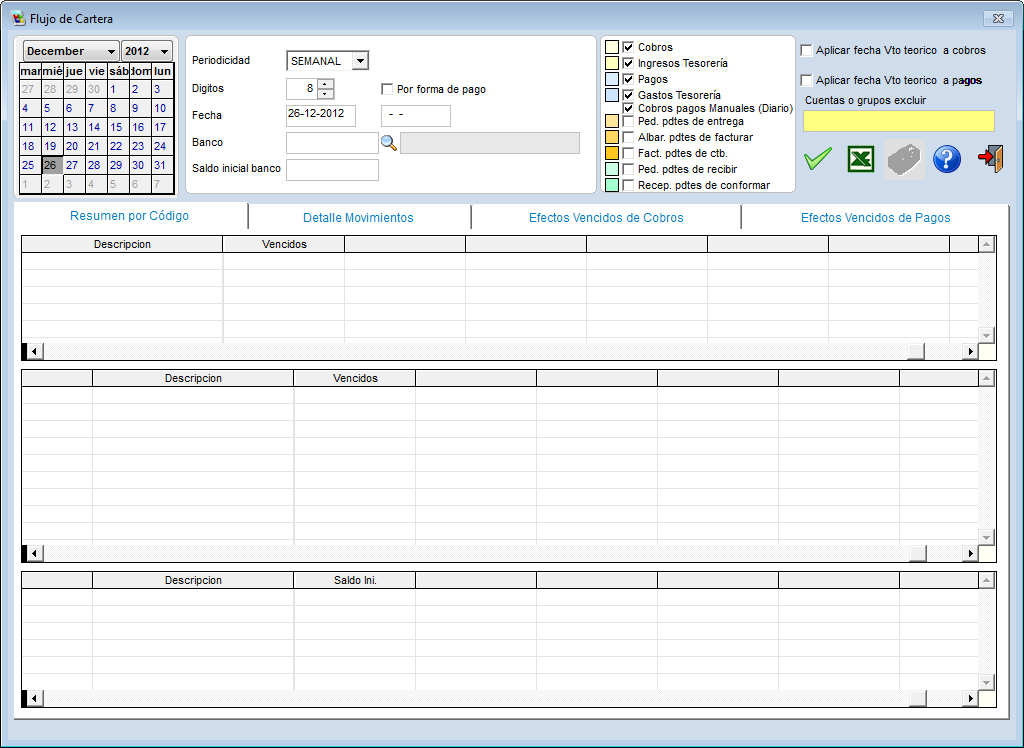
|



A 8 Dígitos:
| Descripcion | ||
| 40000001 | COMERCIAL ABC, S.L. | |
| 40000003 | DEUTSCHE COMPUTER | |
| 40000001 | COMERCIAL ABC, S.L. | |
| 40000002 | SUM.IND.BARCELONESES, | |
| 40000003 | DEUTSCHE COMPUTER |
| Descripcion | ||
| 400 | PROVEEDORES | |
| 400 | PROVEEDORES |
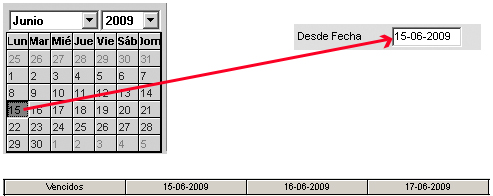
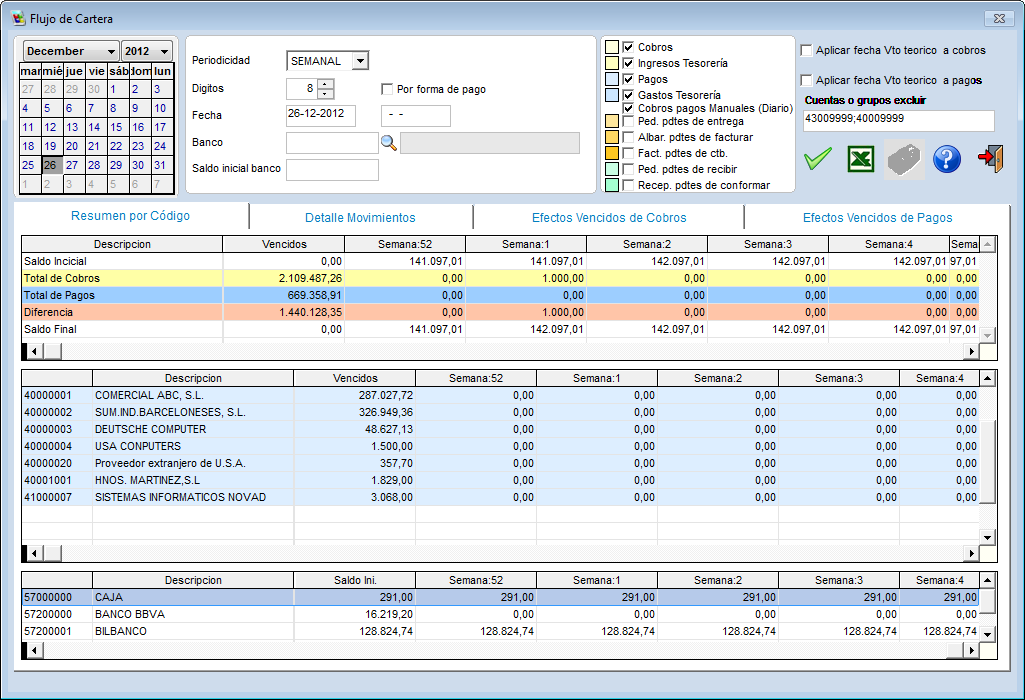
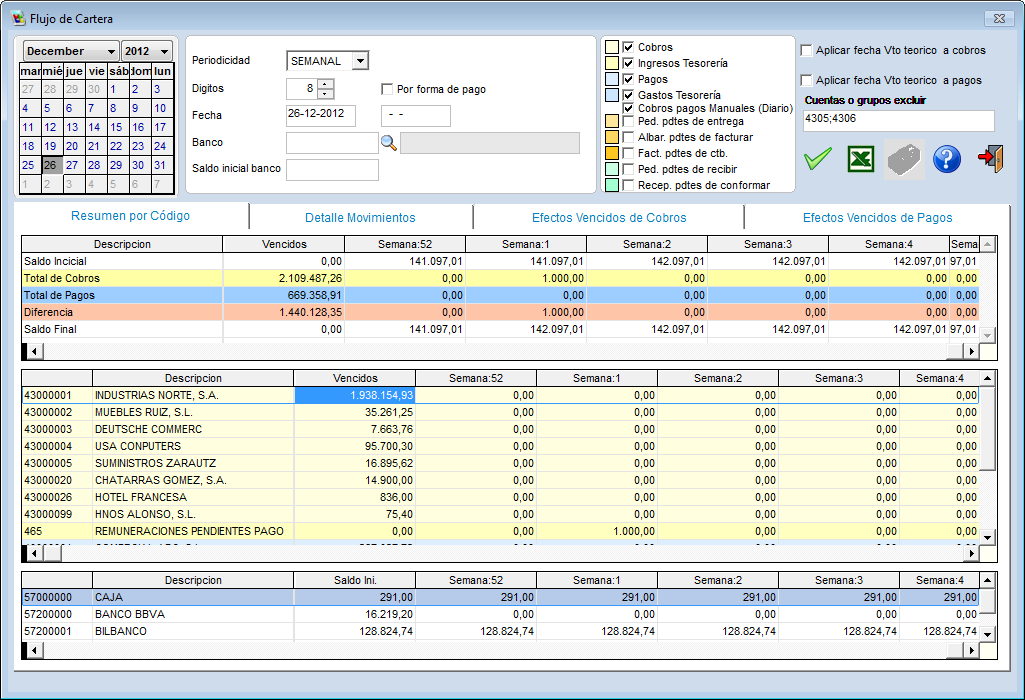
Si queremos cambiar los cálculos que hace en las líneas del saldo inicial y saldo final, poniendo otro importe podremos simular un Saldo inicial banco.



| Saldo inicial | Analiza el saldo desde el primer periodo indicado en la pantalla, por eso siempre el importe es cero en esta columna de Vencidos. | 0,00 |
| Total de cobros | Todos los cobros que están vencidos antes de la fecha indicada. | 1.154.871,16 |
| Total de Pagos | Todos los pagos que están vencidos antes de la fecha indicada. | 93.134,86 |
| Diferencia | Total de cobros - Total de pagos | 1.061.736,30 |
| Saldo Final | Analiza el saldo desde el primer periodo indicado en la pantalla, por eso siempre el importe es cero en esta columna de Vencidos. | 0,00 |
| Saldo inicial | Saldo del banco en esa semana | 89.562,200 |
| Total de cobros | Todos los cobros + ingresos (incluidos en tesorería) que van a vencer en ese periodo + ventas (si las queremos incluir) a esa semana. | 7.297,00 |
| Total de Pagos | Todos los pagos + gastos que van a vencer en ese periodo + Compras (si las queremos incluir) a esa semana. | 6.460,00 |
| Diferencia | Total de cobros - Total de pagos | 837,00 |
| Saldo Final | Saldo inicial + Diferencia | 90.399,200 |
| Saldo inicial | Saldo final de la semana anterior (Semana 25) | 90.399,20 |
| Total de cobros | Todos los cobros + ... | 0,00 |
| Total de Pagos | Todos los pagos + ... | 2.537,50 |
| Diferencia | Total de cobros - Total de pagos | -2.537,50 |
| Saldo Final | Saldo inicial + Diferencia | 87.861,70 |
Con los mismos datos del ejemplo anterior el banco 5720000, desde el 15-06-2009 e incluyendo un saldo inicial de 5.000 el resultado sería el siguiente:


| Saldo inicial | 0,00 | |
| Total de cobros | Cobros vencidos hasta la fecha indicada | 1.154.871,16 |
| Total de Pagos | Pagos vencidos hasta la fecha indicada | 93.134,86 |
| Diferencia | Total de cobros - Total de pagos | 1.061.736,30 |
| Saldo Final | 0,00 |
| Saldo inicial | Saldo indicado en el campo "Saldo inicial banco" | |
| Total de cobros | Todos los cobros +... | 7.297,00 |
| Total de Pagos | Todos los pagos +... | 6.460,00 |
| Diferencia | Total de cobros - Total de pagos | 837,00 |
| Saldo Final | Saldo inicial + Diferencia | 5.837,00 |
| Saldo inicial | Saldo final de la semana anterior | 5.837,00 |
| Total de cobros | Todos los cobros +... | 0,00 |
| Total de Pagos | Todos los pagos +... | 2.537,50 |
| Diferencia | Total de cobros - Total de pagos | -2.537,50 |
| Saldo Final | Saldo inicial + Diferencia | 3.299,50 |
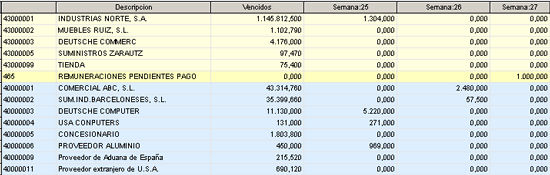
| Cobros | Incluye todos los cobros que vencen en ese periodo. |
| Ingresos Tesorería | Incluye todo lo que hemos introducido en la opción de Previsión de Tesorería como ingresos y que tenga importe en el periodo indicado. |
| Pagos | Incluye todos los pagos que vencen en el periodo indicado. |
| Gastos Tesorería | Incluye todo lo que hemos introducido en la opción de Previsión de Tesorería como gastos y que tenga importe en el periodo indicado. |
| Ped. pdtes de entrega | Incluye los pedidos de ventas pendientes de entregar. Para que incluya el pedido en el periodo indicado, el programa hace una simulación de vtos. tomando en cuenta las condiciones de pagos que están definidos en el pedido, coge la primera Fecha vto. que tendría sobre la fecha de entrega del pedido y en caso de que esté vacío, tendrá en cuenta la fecha de pedido. Ejemplo: Un pedido de cliente con “fecha entr.” 16-06-2009 y condición de Pago a 90 días y día fijo 15. La fecha que toma en cuenta como vtos. sería el 15-10-2009 |
| Albar. pdtes de facturar | Incluye albaranes pendientes de facturar. Para que incluya los albaranes de ventas pendiente de facturar, el cálculo de la fecha de vtos. es similar al de los pedidos pero con fecha (fecha albarán) y condiciones de pago del albarán. |
| Fact. pdtes de ctb. | Incluye las facturas pendientes de contabilizar. Para que incluya las facturas de ventas pendiente de hacer el enlace contable el cálculo de la fecha de vtos. es igual al de los albaranes coge la fecha y las condiciones de pago del albarán. |
| Ped. Pdtes. de recibir | Incluye los pedidos de compra pendientes de recibir. Para que incluya los pedidos de compras pendientes de recibir el cálculo de la fecha vtos. es similar al de los pedidos de ventas pero la fecha que coge es el de plazo de entrega y en caso de que este vacío, tendrá en cuenta la fecha de pedido. |
| Recep. pdtes de conformar | Incluye las Recepciones pendientes de Conformar. Para que incluya las recepciones pendientes de conformar el cálculo de la fecha vtos. es similar al de los pedidos de compra pero la fecha que coge es el de la recepción. |
Para saber más de cómo realiza el cálculo de los vtos. más información en la ayuda de ¿Cómo se calculan los Vto.?
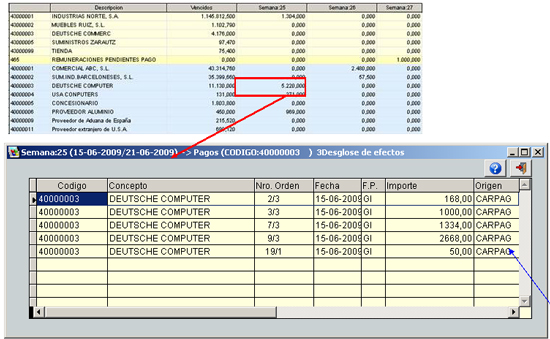

Mostrará un resumen por bancos y una última línea con los importes de los efectos que no estén asignados a ningún banco.
En la columna de Saldo Ini. mostrará el saldo inicial del banco.
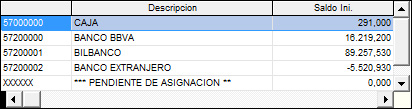
En las restantes columnas tendrá en cuenta el saldo inicial del banco + los movimientos asignados a ese banco.
Con un doble clic sobre el importe que queremos, veremos para un banco y periodo en concreto que movimientos tiene.
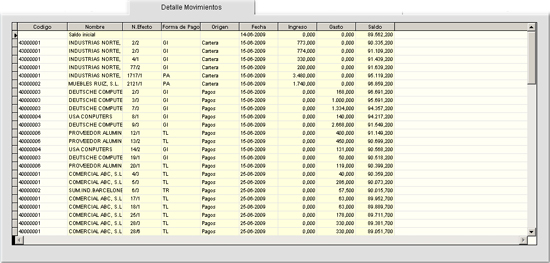
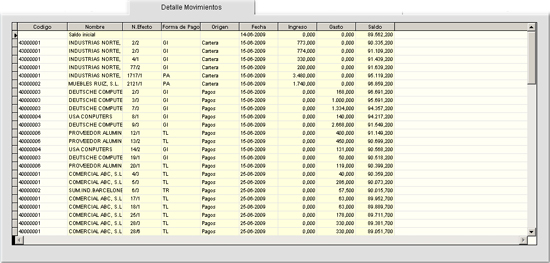
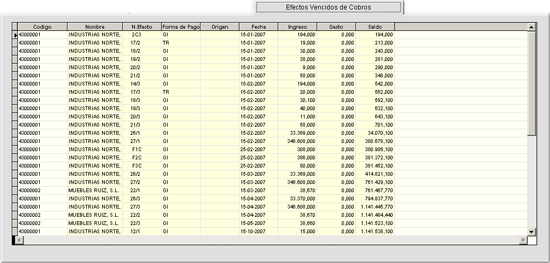
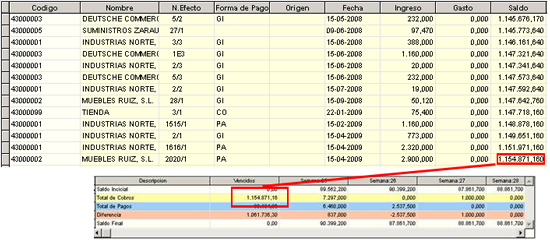
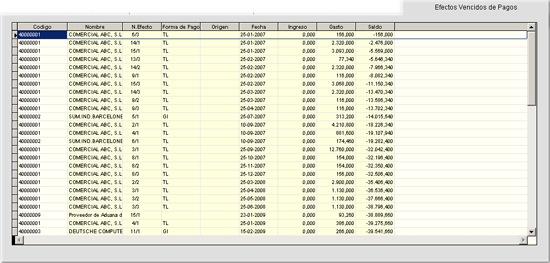
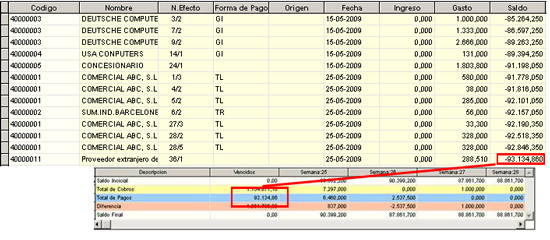
 :
: